스파르타 flutter 앱개발 2일차 flutter 설치삭제후 재설치
정말 짜증나게도 vscode를 열었더니 flutter에서 dart에 대한 DSK를 설정하라느니 뭐니 실행이 안된다!!!!!!
그냥 처음부터 다시한다.
강의자료에는 Users/{name}/deveopment 디렉토리를 만들어서 그안에 설치하랬는데 습관처럼 Develop 디렉토리에 설치해서 그런가보다.
편함이고 뭐고 일단 전부 설치 삭제하고 다시 해봤다.
1.Flutter 다운로드
-Apple Silicon 을 사용하는 경우 인텔용 소프트웨어를 실행시킬수 있는 Rosetta 번역기 설치
sudo softwareupdate --install-rosetta --agree-to-license
-다운로드
1. Users/{유저이름} 디렉터리에 development 디렉토리 생성
Cmd + ↑(화살표 위 버튼) <-상위폴더로 이동하는 단축키
2. Flutter 다운로드
https://docs.flutter.dev/get-started/install/macos
macOS install
How to install on macOS.
docs.flutter.dev
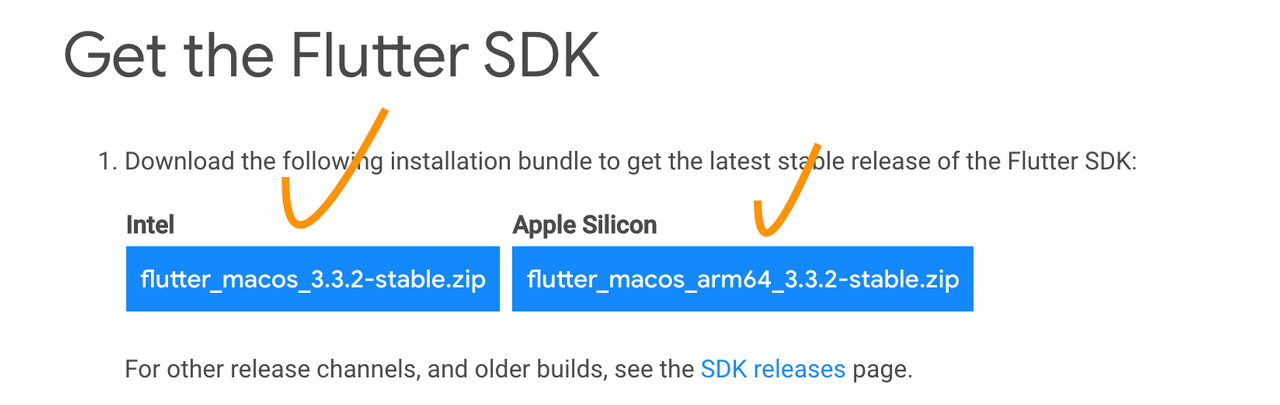
3. 다운로드한 파일을 development 로 이동
-리눅스로 폴더이동 하는방법
1. 파일이동
mv 현재 파일 경로 이동할 경로
ex) mv /Users/suna/Downloads/flutter_macos_arm64_3.13.0-stable.zip /Users/suna/development
2. 폴더 디렉토리 이동
mv 현재 파일 경로 이동할 경로
ex) mv /Users/suna/Downloads /Users/suna
나는 리눅스로 했지만 직접이동도 가능한것같다.
저 슬라이드같은 화면이 어떻게 해야 나오는지는 모름
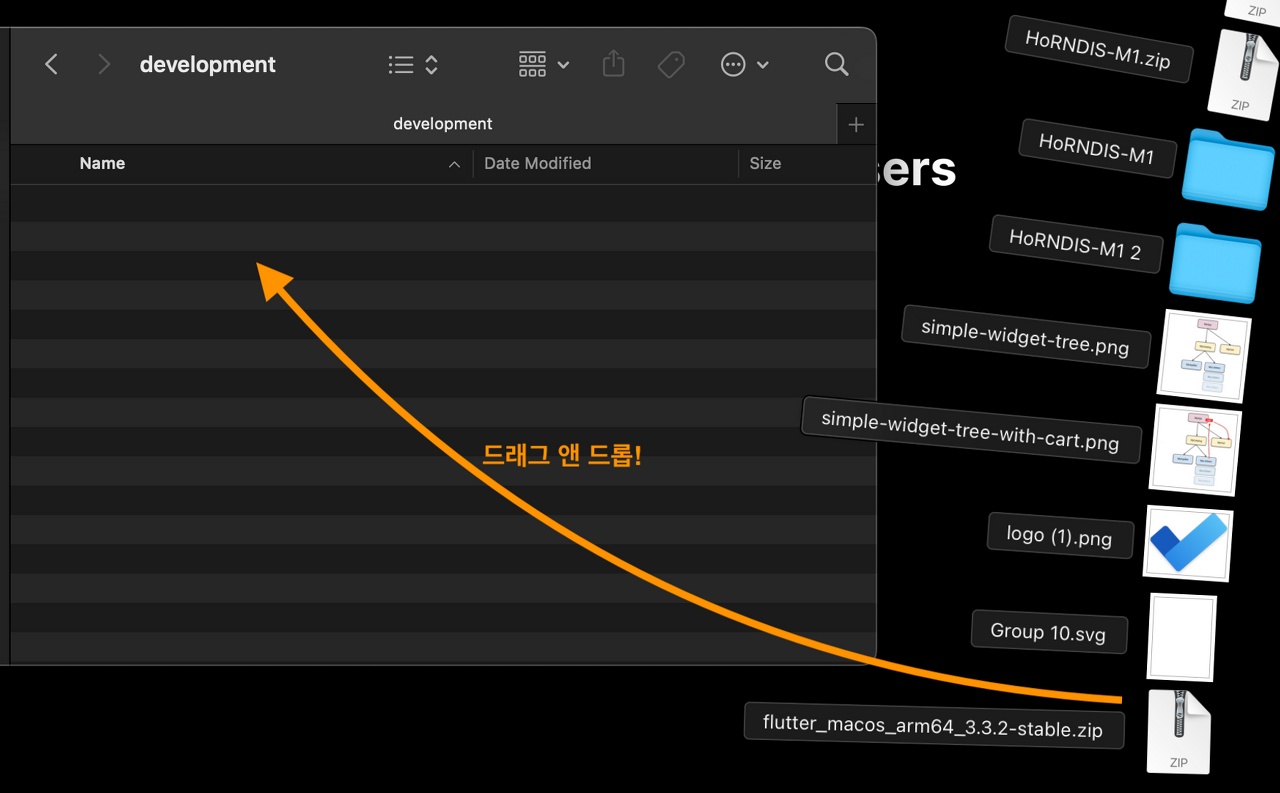
4. 압축파일 실행
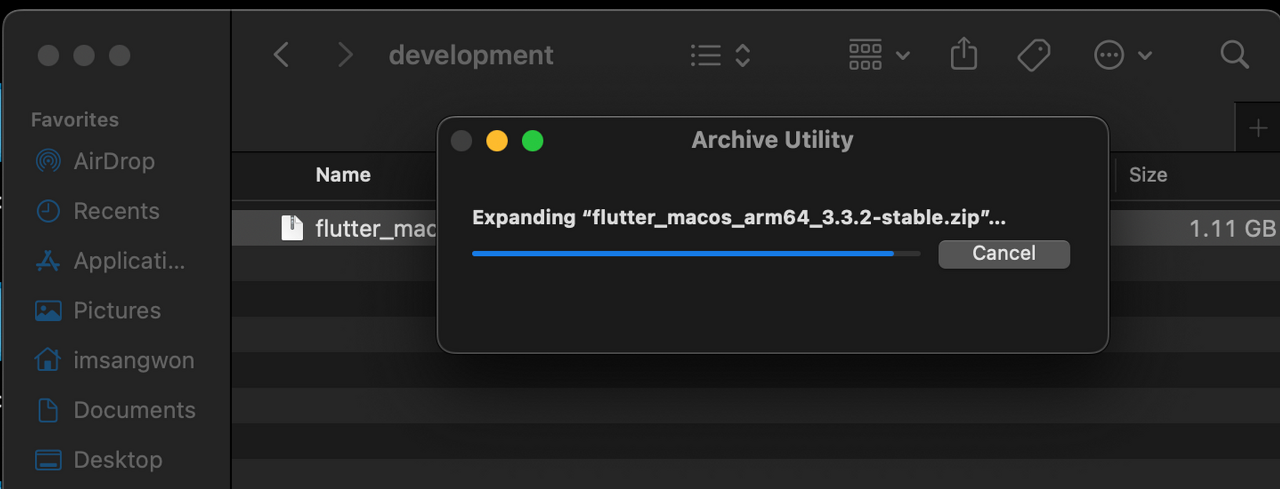
나는 아마 이 단계에서 /Users/suna/development 가 아닌 /Users/suna/Develop 에 설치해서 오류가 생겼던것같다.
왜냐면 환경변수에서 어느 블로그를 봐도 development 에 설치한걸 전제로 나오거든...
설치 폴더만 바뀐것 뿐인데 왜 이렇게 오류가 났던걸까....?
2. 환경변수 설정 및 설치
-환경변수 등록
~/development/flutter/bin 에 있는 flutter 파일을 어디서든 실행할 수 있도록 환경변수에 등록
macOS 카타리나(Catalina) 이상 버전 명령어 (최신버전)
echo 'export PATH="$PATH:$HOME/development/flutter/bin"' >> ~/.zshrc && source ~/.zshrc
macOS 모하비(Mojave) 이하버전 명령어
echo 'export PATH="$PATH:$HOME/development/flutter/bin"' >> ~/.bash_profile && source ~/.bash_profile
-버전 확인
flutter --version
-설치확인
Flutter 을 개발하는데 필요한 항목들의 상태를 확인
flutter doctor
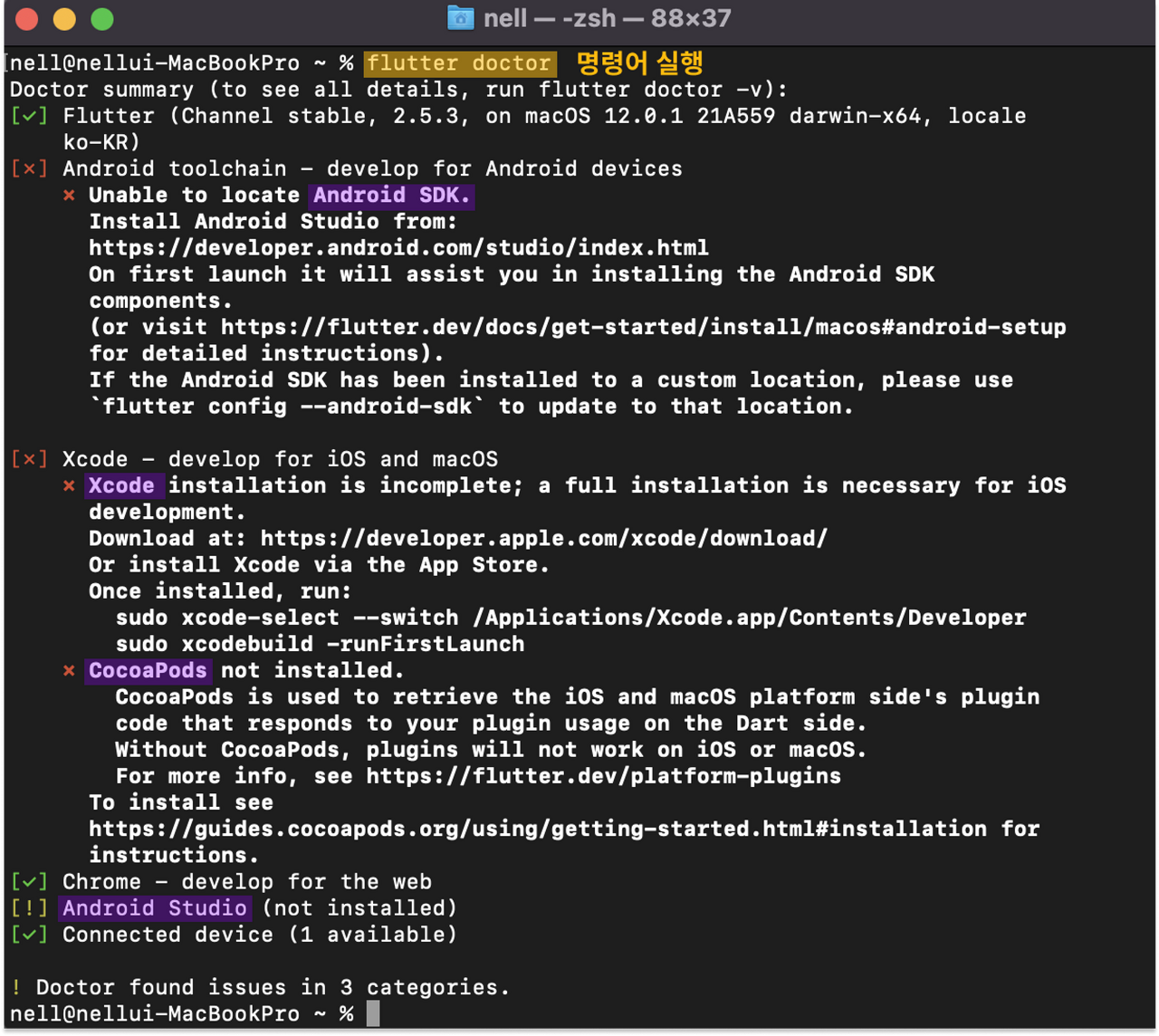
여기서 오류가 떴다는듯이 보이는 [x] 는 오류가 아니다.
안드로이드 앱개발에 필요한 Android Studio 와 Android SDK, IOS 앱 개발에 필요한 Xcode, CoCoaPods 가 없다는 뜻이다.
반드시 필요한건 아니지만 애뮬레이터 띄워놓고 보면서 개발하려면 필요
3. 에디터 설치하기 (맥에서 Visual Studio Code 설치)
- 링크접속
https://code.visualstudio.com/download
Download Visual Studio Code - Mac, Linux, Windows
Visual Studio Code is free and available on your favorite platform - Linux, macOS, and Windows. Download Visual Studio Code to experience a redefined code editor, optimized for building and debugging modern web and cloud applications.
code.visualstudio.com
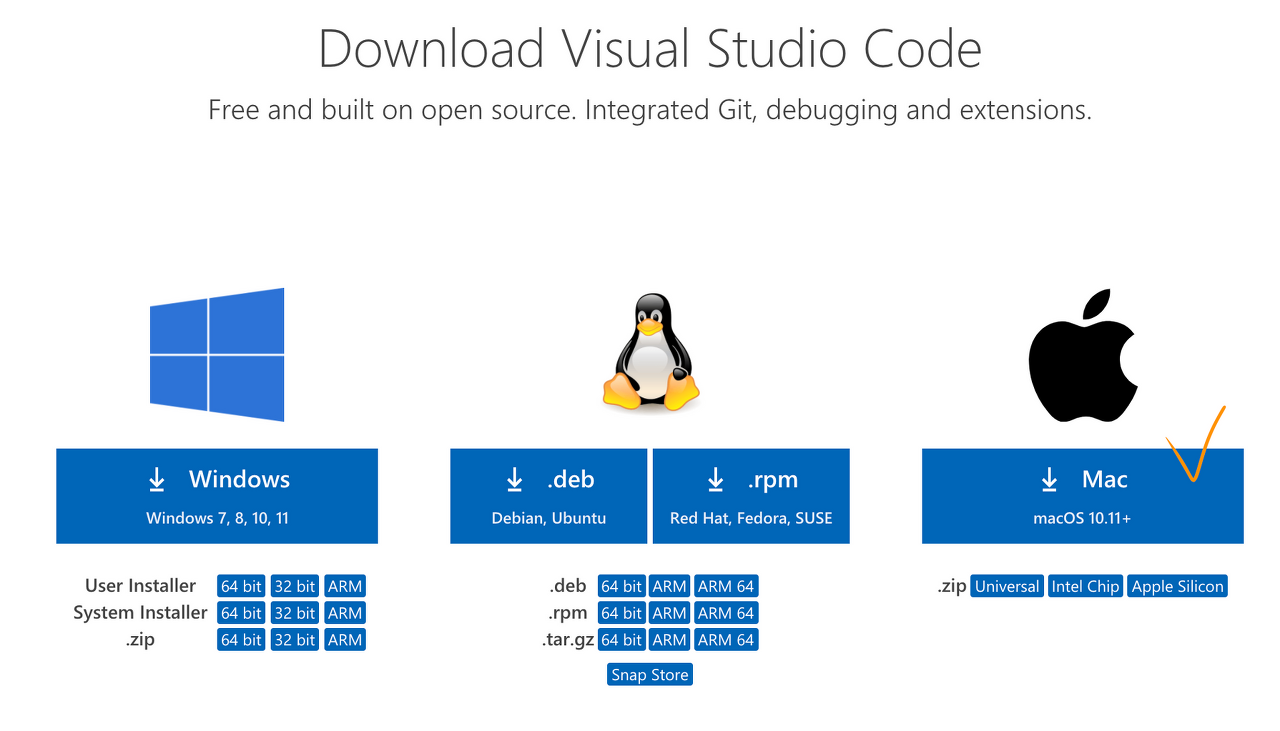
다운로드 목록에 보면 VSCode-darwin-universal.zip 파일이 있는데 더블클릭하면 알아서 설치된다.
- Extension 설치
좌측에 extension 아이콘 선택
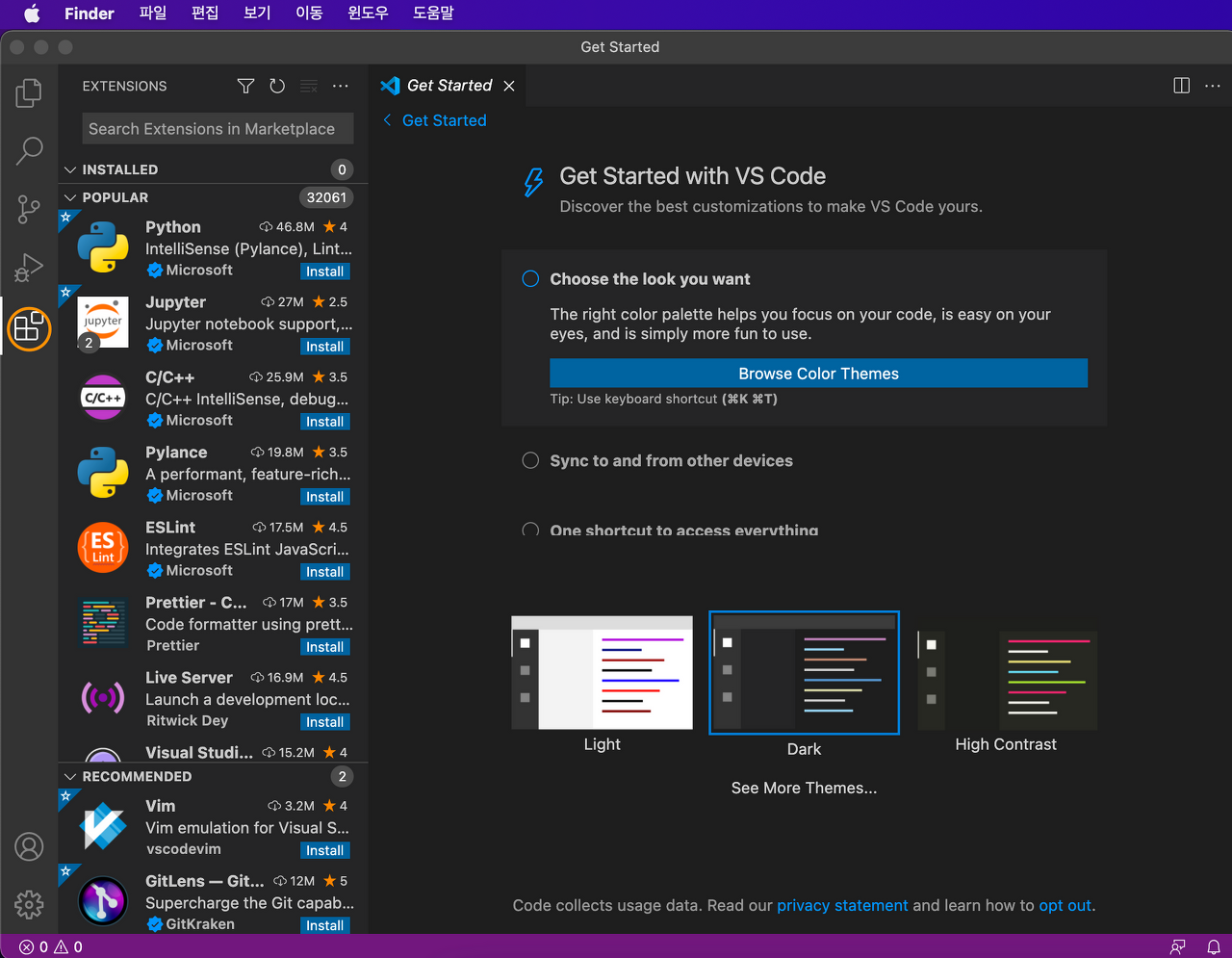
flutter 검색 후 install
dart 검색후
flutter 가 install된 상태라면 dart도 함께 설치됐을테지만 확인해준다.
4. IDE 설치 *IDE : 소프트웨어 애플리케이션
4-1.
Android Studio
1. 링크 접속 후 Download Android studio 버튼 클릭
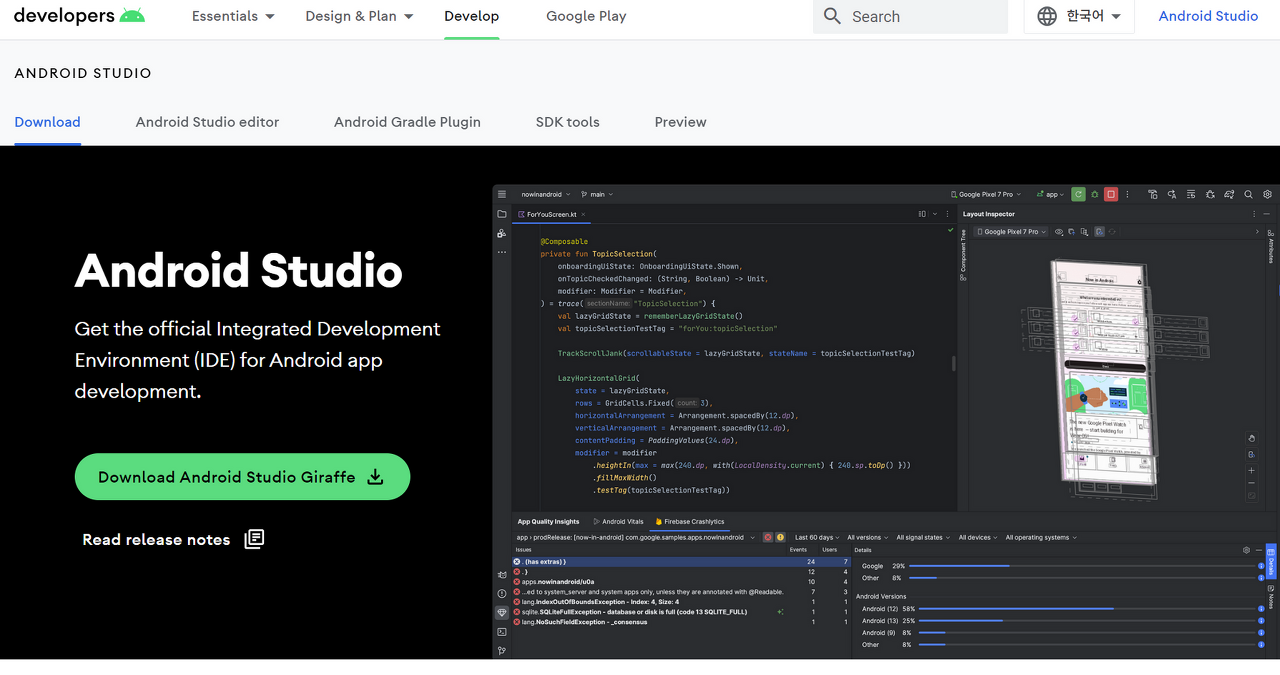
2. 약관이 뜨면 아래로 끝까지 스크롤하면 dmg파일을 다운받을수있는 버튼이 보인다. 다운
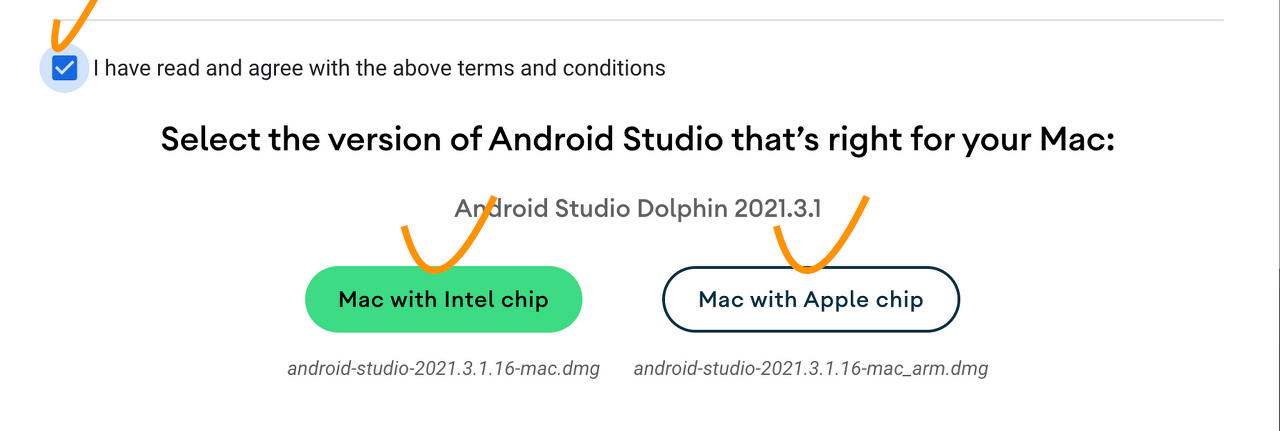
다운로드 파일에 들어가면 android-studio-~~--mac.dmg 파일이 있다
더블클릭하면 알아서 설치됨
3. 안드로이드 스튜디오 설정화면
전부 Next 클릭하다보면 License Agreement 화면이 나오는데 밑줄친 부분 모두 클릭하고 Accept눌러주면 finish버튼이 활성화된다.
finish눌러주면 Android Studio의 설치는 끝난다.
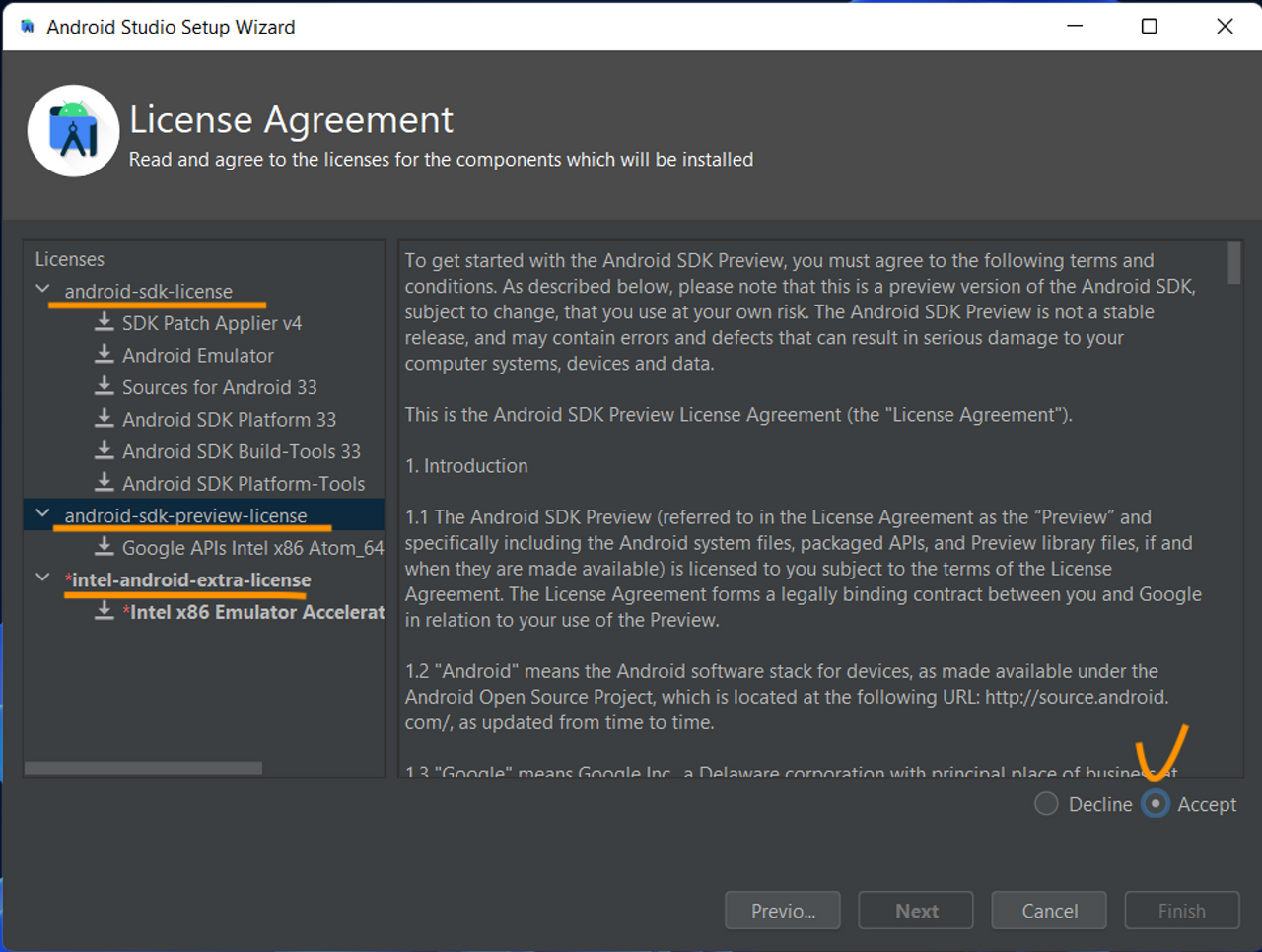
4-2. Android Command-line Tools 설치 *Flutter에서 Android에 명령을 내리기 위해 필요
1. Android Studio에서 More Actions를 선택한 뒤 SDK Manager를 선택
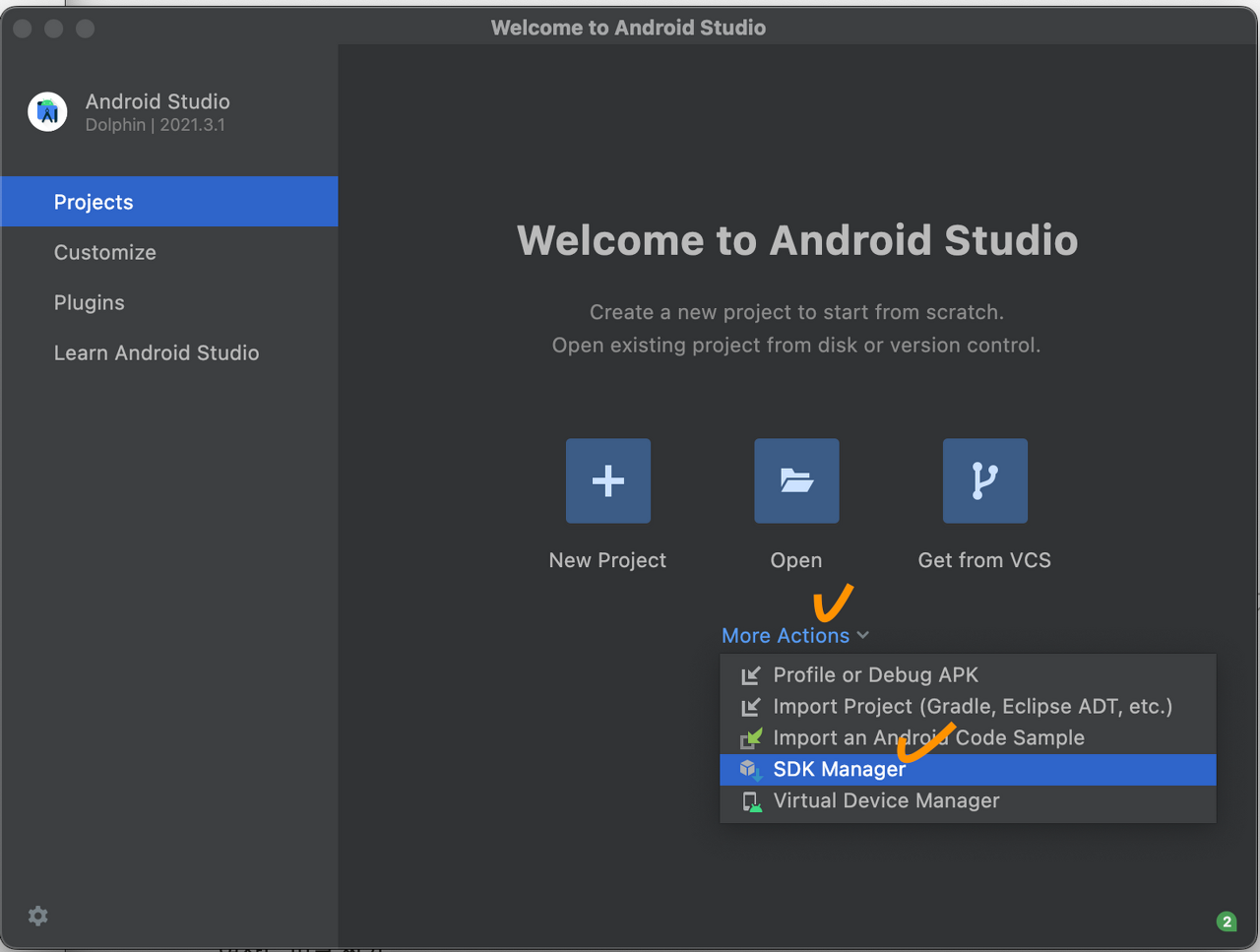
2. 그러면 아래와 같이 Preferences for New Projects 팝업이 뜨면 SDK Tools 탭을 선택 → Android SDK Command-line Tools (latest) 선택 → Apply 를 선택
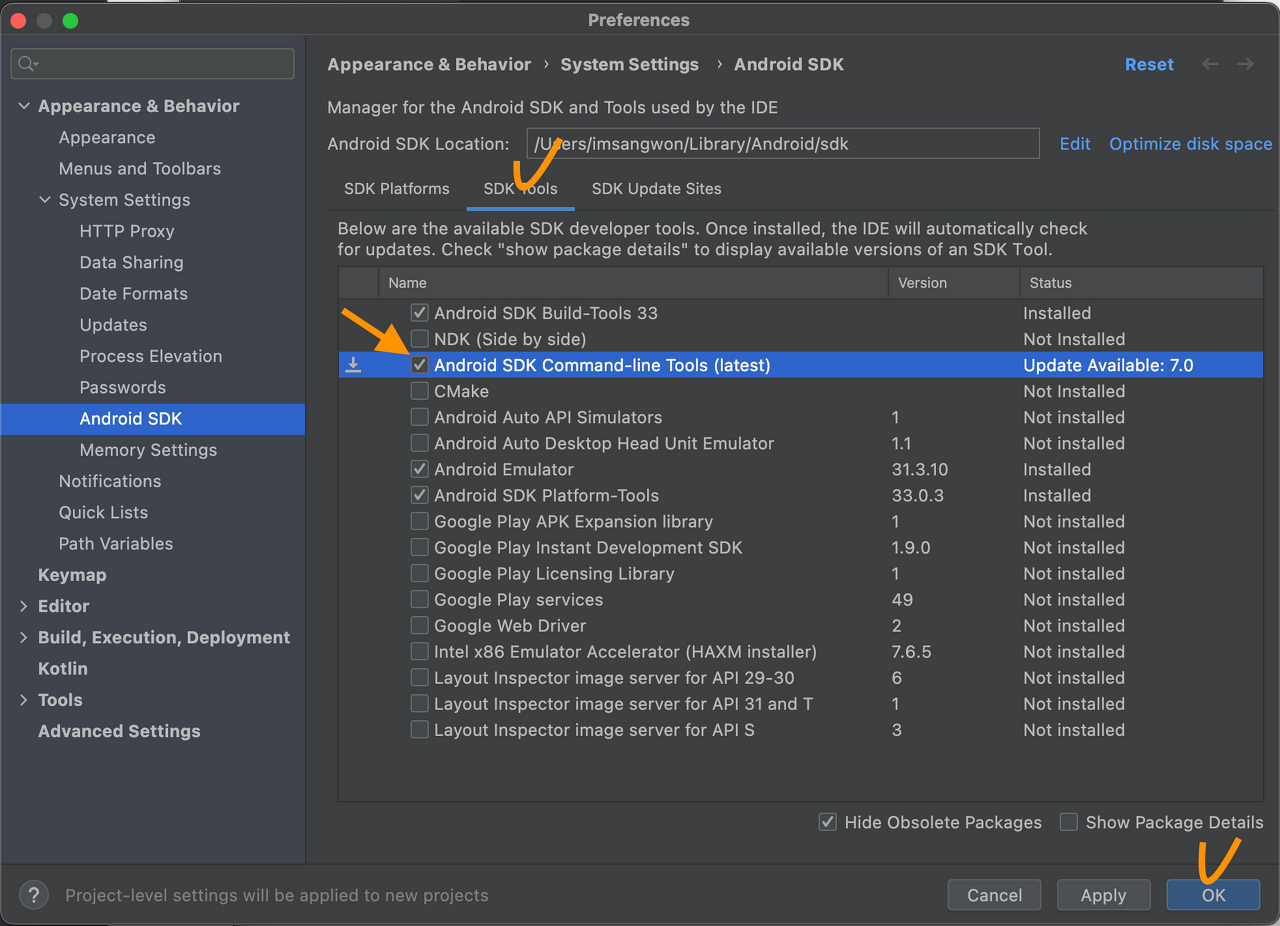
팝업이 뜨면 OK 버튼 클릭 후 Finish 버튼 클릭하면 설치 완료
4-3. Android Virtual Devices 설치
앱을 개발시 실제 휴대폰을 연결하여 개발을 진행할 때도 있지만, 대부분의 경우 Virtual Device(컴퓨터에 가상의 휴대폰을 띄우는 소프트웨어)를 이용하여 개발합니다.
1. More Actions → Virtual Device Manager (또는 AVD Manager)를 선택해 주세요.
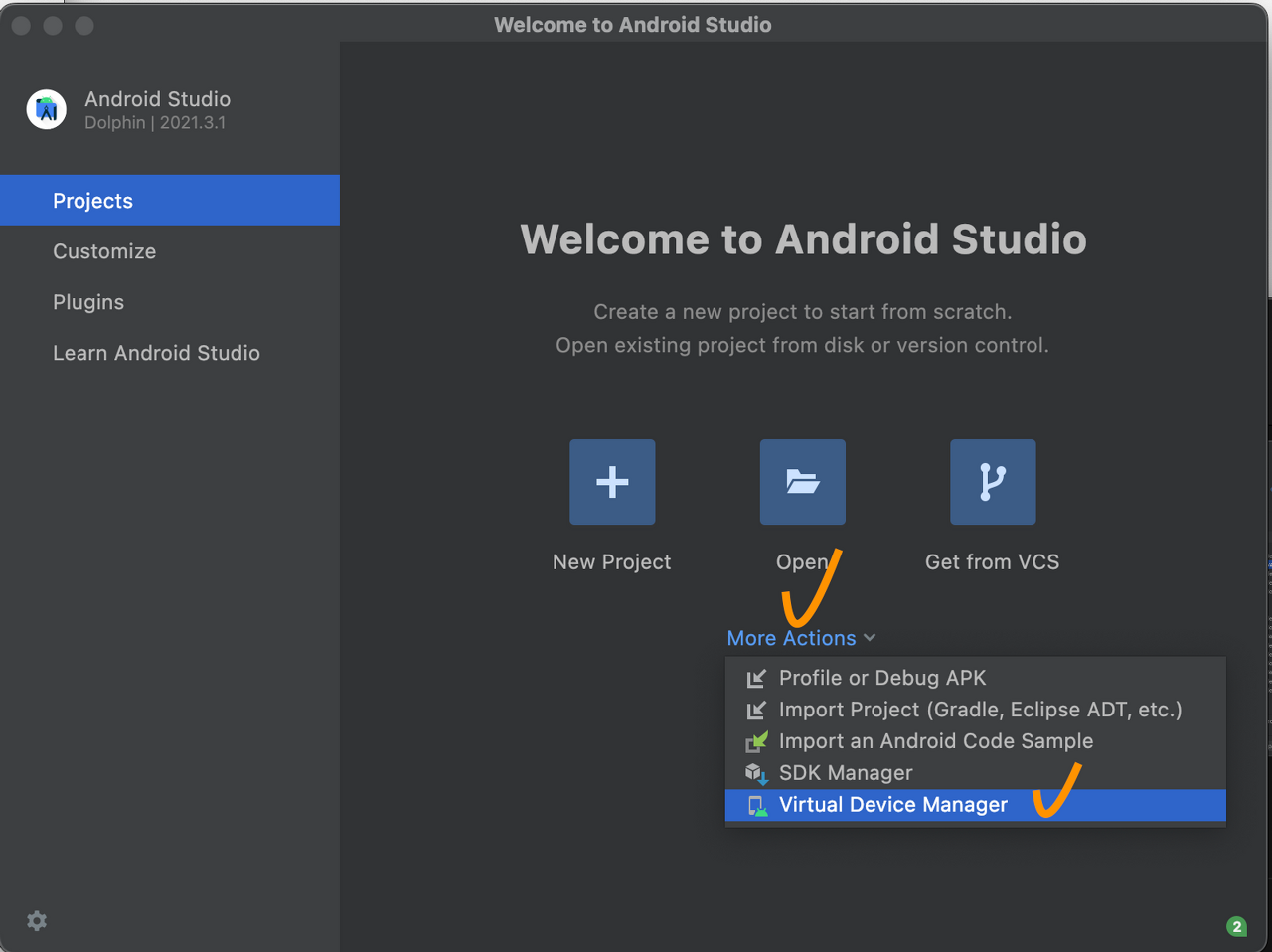
2. Create Virtual Device... 선택
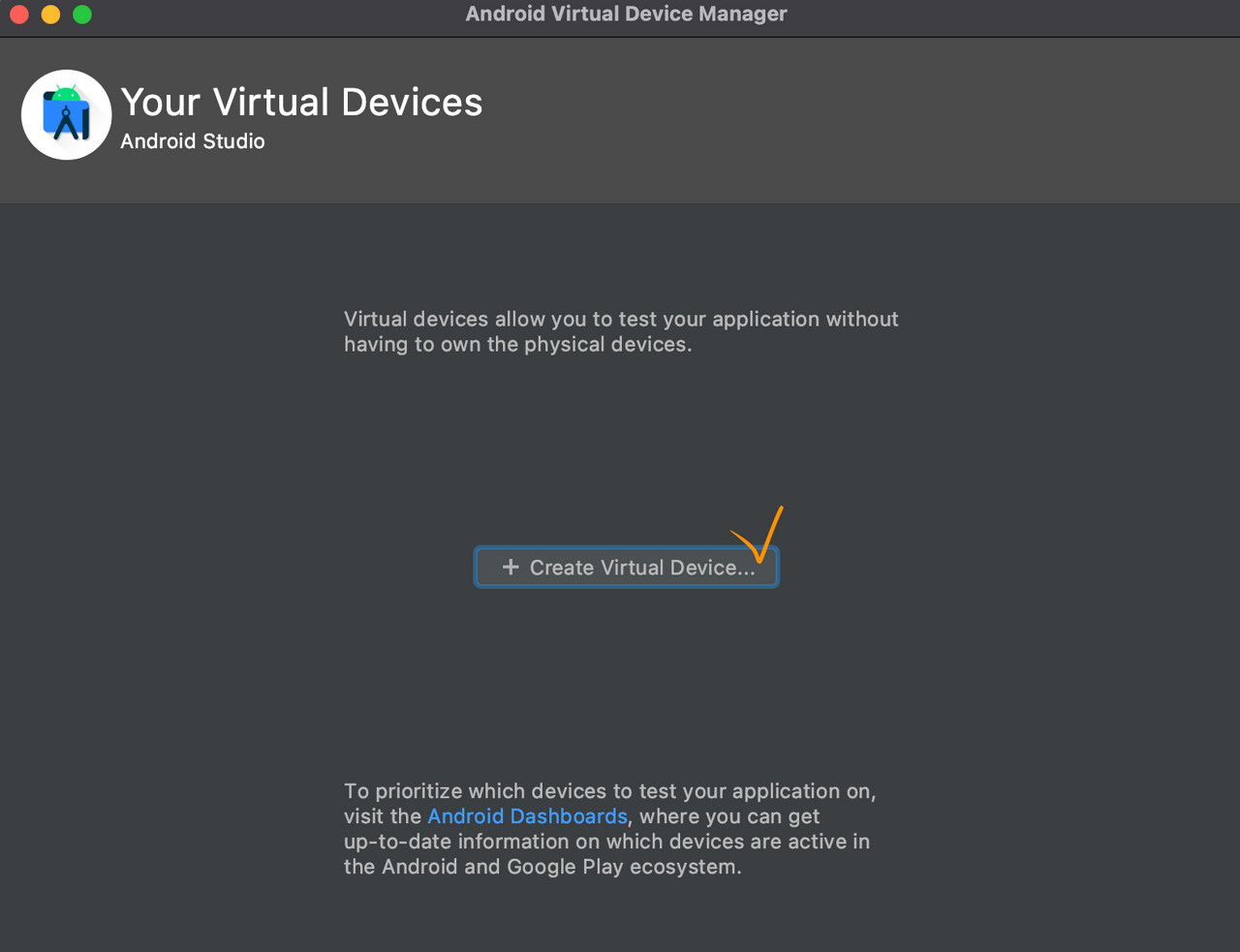
3. 하드웨어를 선택하는 화면이 나오면 Next를 눌러서 기본으로 설정된 필요한 휴대폰을 설치하도록 하겠습니다.
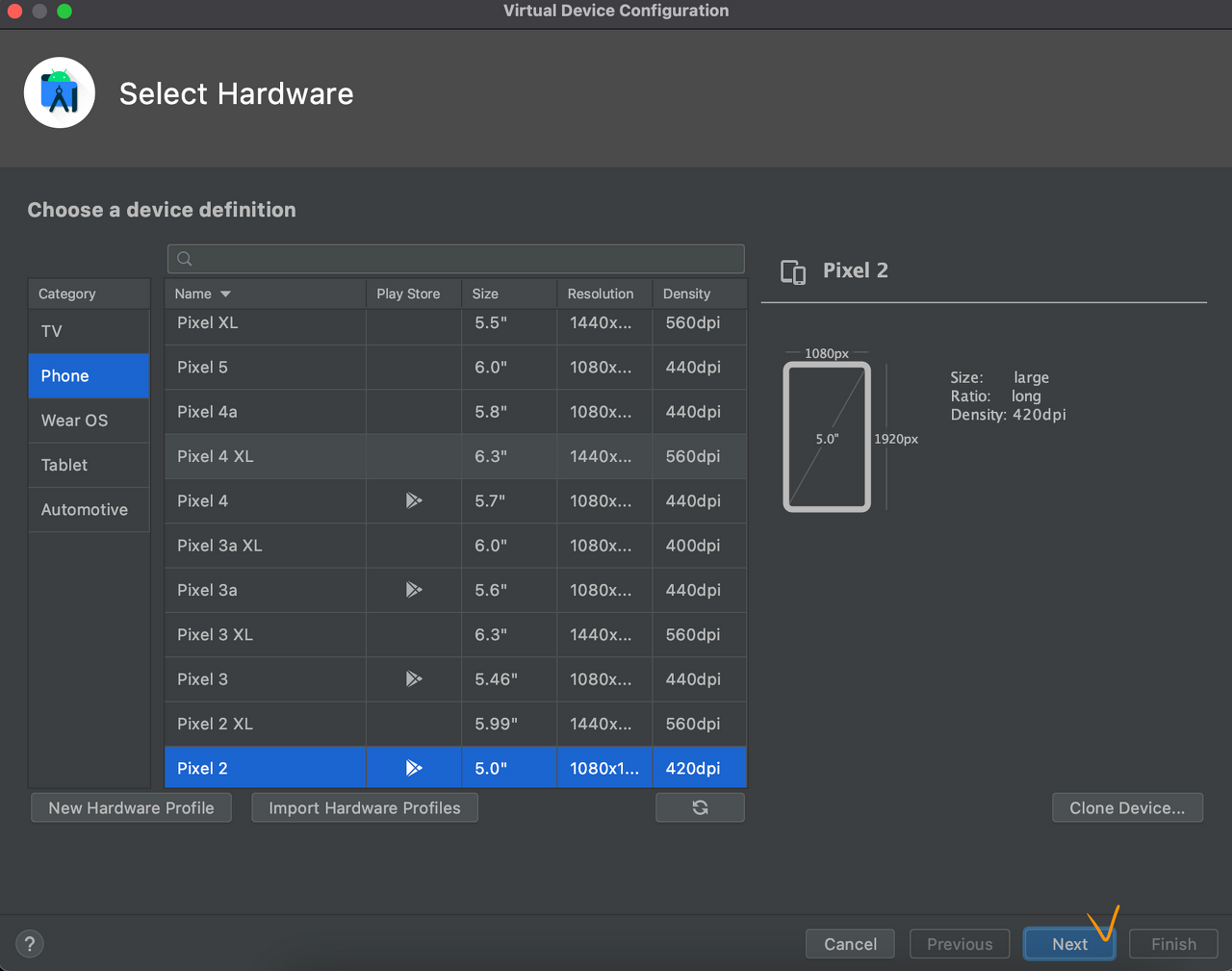
4. 휴대폰에 설치할 Android OS를 선택하는 화면입니다. Q 옆에 있는 Download 버튼을 클릭하여 OS를 다운로드
R버전은 Virtual Device에서 문제가 있으니 Q를 선택할것
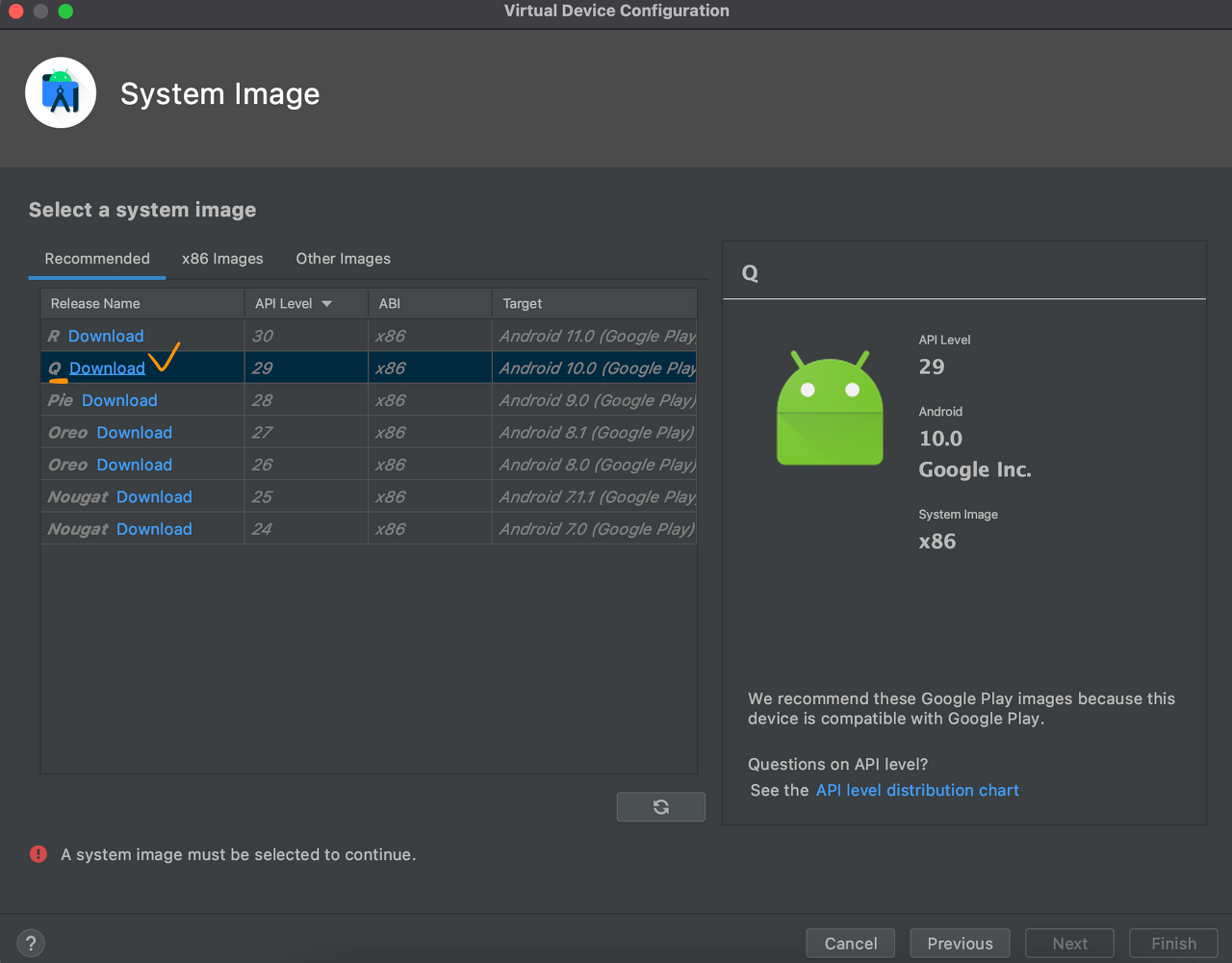
설치가 끝나면 Q 옆에 Download 버튼이 사라지는데 OS버전이 29인지 확인후 Next

Finish를 누르면 설치 완료
4-4. Android Licenses 설치
1.
터미널에서 flutter doctor 입력후 엔터를 누르면
flutter doctor --android-licenses
입력후 여러번의 라이센스 동의에 y를 입력하면됨
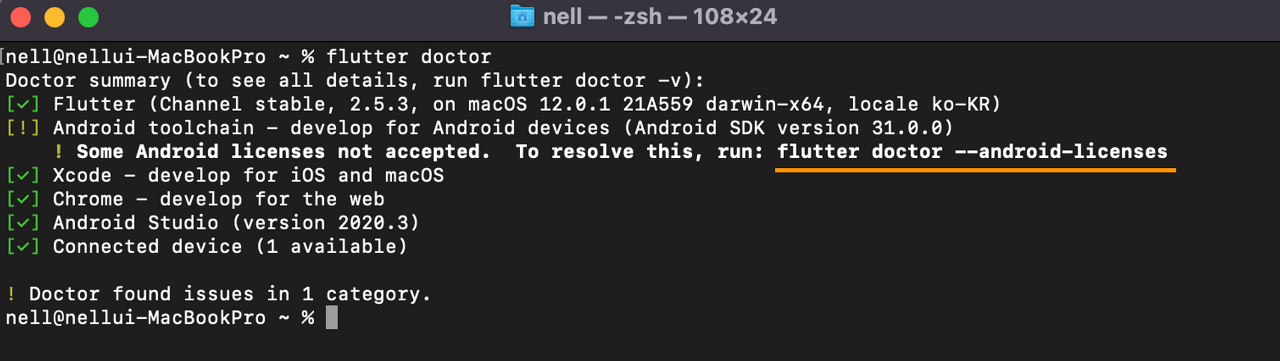
모든 동의가 완료되면 All SDK package licenses accepted 라고 뜹니다.
마지막으로 터미널에 flutter doctor 를 입력했을 때 아래와 같이 Android toolchain, Android Studio가 체크 완료되면 완료!
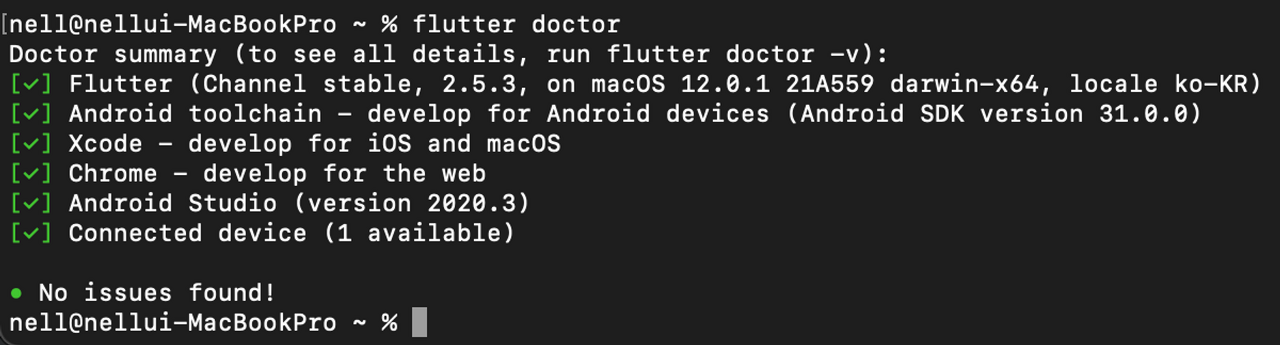
4-5. Xcode 설치
1. 앱 스토어에서 Xcode 설치
2. CocoaPods 설치
brew install cocoapods
sudo gem install cocoapods
3. 설치확인
flutter doctor

전부 [v]표시 되어있으면 설치 성공
처음 brew로만 설치했을때에 비해 굉장히 복잡한방법으로 다시 설치했다.
지금 생각해보면 내가 안됐던 이유는 디렉토리 위치때문이 아니라 안된다고 저 단계를 여러번 해보느라 명령이 중첩되서 그랬던가 아닐까 싶다.
그래도 지금은 잘된다!
메데타시 메데타시